Word中常用自动编号主要有三个:
注意:文中需要格式正确(正文,标题,题注格式设置正确)
公式和目录一样,全选后摁F9更新。
- 图片的编号
- 公式的编号
- 引用文献的编号
这三个部分通常在写文章的时候序号需要不断的调整,加一个图片或者公式序号就会发生变化,造成文中引用和图片序号不符的问题,一个个手动来改既费时又费力,主要还有一个最关键的问题是当改变公式序号的时候,改变的多了公式推导过程可能已经忘记了,造成推导逻辑混乱。
解决图片自动编号的问题
首先设置保证文章的格式正确。可以完整的输出目录。
设置好大的章节和章节的小段
如果没有设置好标题,图片的序号就会为0.x
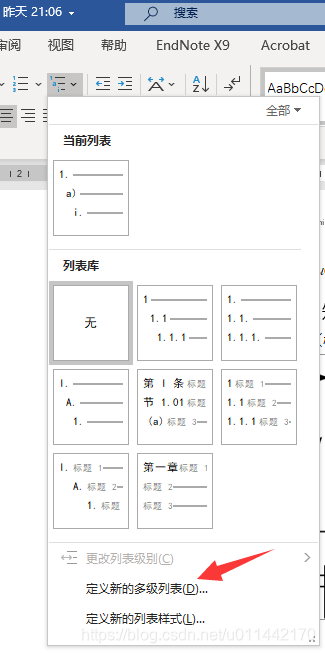
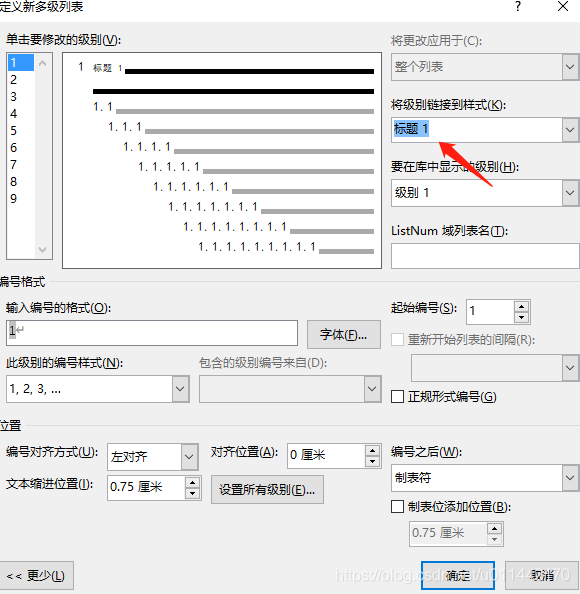
设置好段落的样式和格式,设置好以后前面会有个小三角可以缩进。
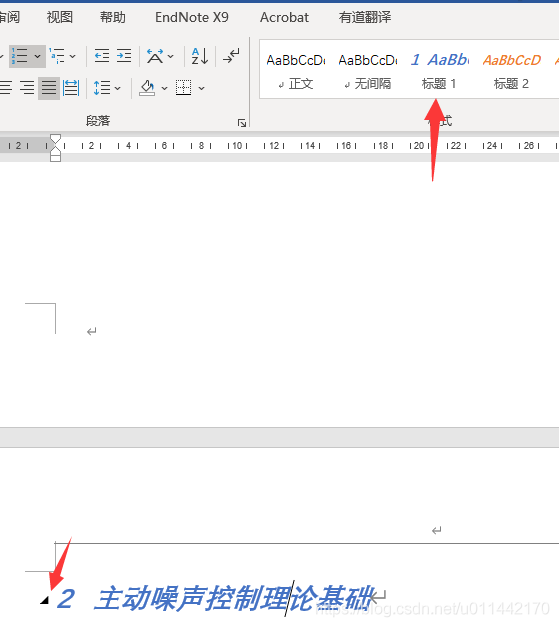
右键图片>插入题注>新建标签
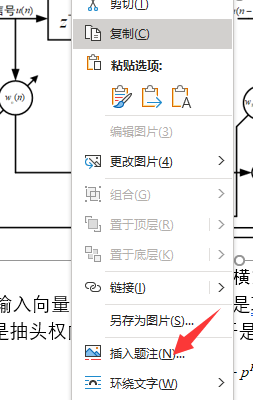
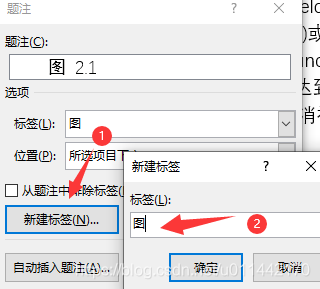
选择编号,包含章节号,并设置每一章的样式是从标题1开始的
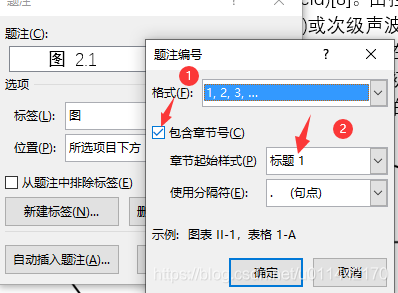
这样每幅图的编号就会自动更新
图片引用
在需要插入如图XX的位置点击:引用>交叉引用
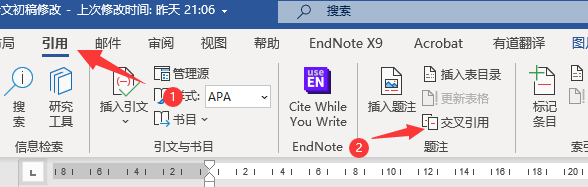
选择引用类型为图,引用内容为仅标签和编号,就会自动插入了图XX了
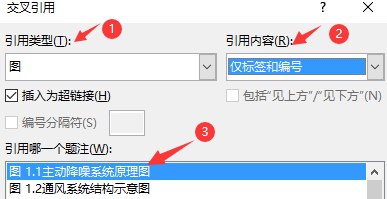
如果是可以自动更新的格式,点到上面会是灰色的方块。
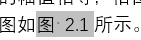
解决公式自动编号的问题
相比于图片,公式的简单许多
首先在MathType中插入分隔符,然后设置好公式的段落,属于那一章哪一节,插入章节的位置我设置在第一章开头的正文位置,如果插入到标题里面,会显示到目录里面,设置好最后隐藏就可以了。
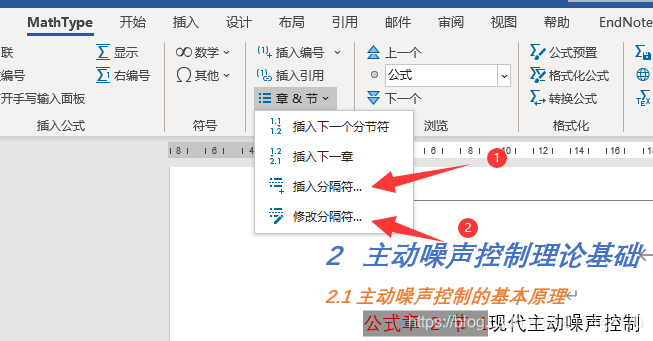
设置好的公式按章节号,序号进行编号

然后在需要插入如公式XX的地方点击插入引用,双击需要引用的公式序号,就会引用到了。
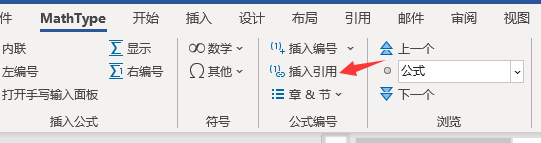
对于Mathtype中插入章节红字的问题
样式>MTEquationSection>修改
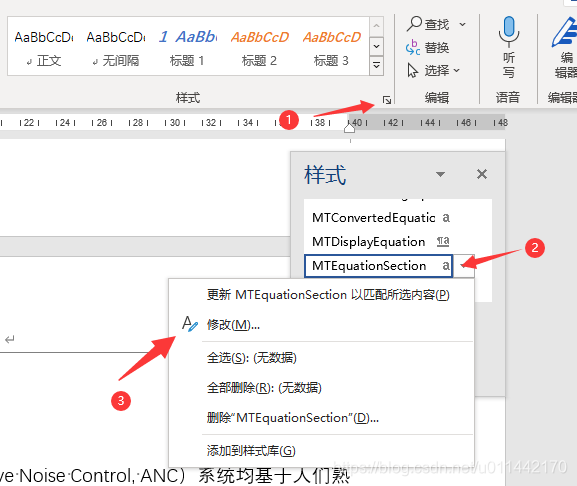
然后选择格式>字体>隐藏 就可以了
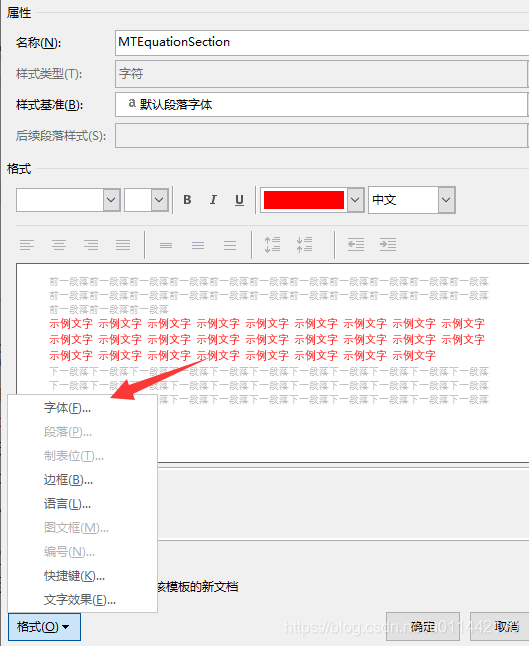
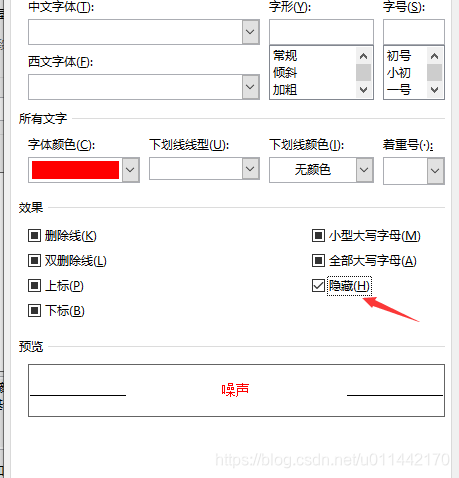
解决引用自动编号的问题
我解决引用编号没有什么特别好的办法。我先使用EndNote X9生成引用文献后,再使用交叉引用进行设置。对于引用文献的顺序,使用手动调整,序号自动更新的方法。
对于引用上标的设置
[0-9]序号为使用[^#]进行设置
[10-99]序号使用[^# ^#]进行设置
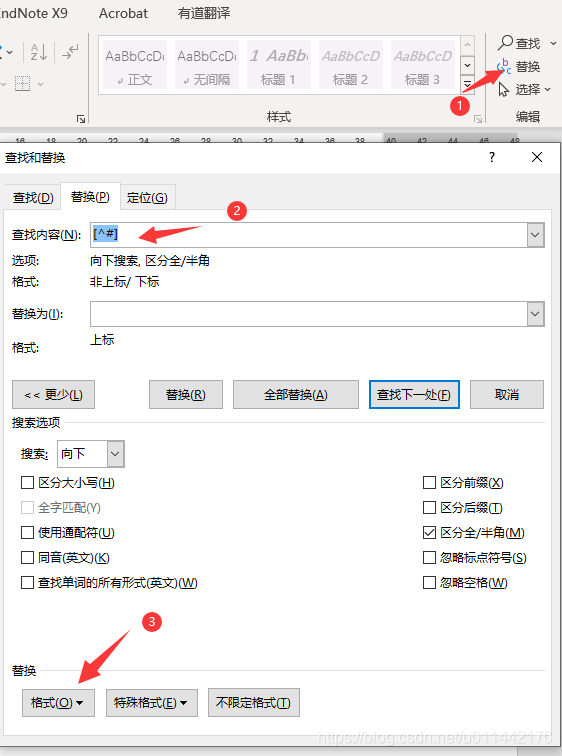
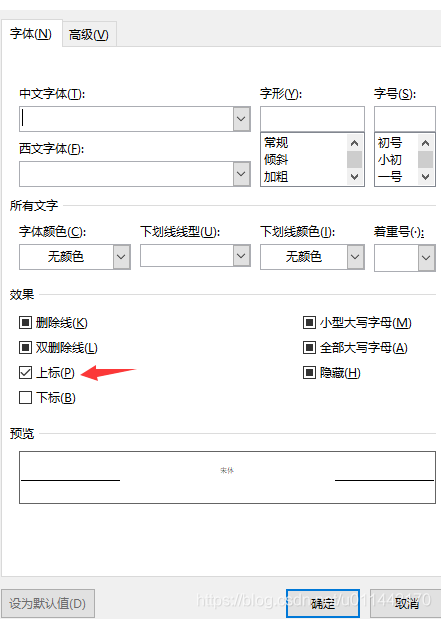
对于多篇引用格式设置,再插入引用的地方选择切换域代码,修改后更新域即可
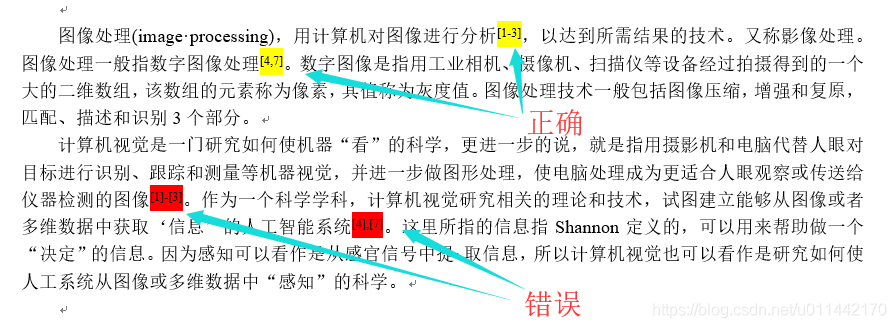
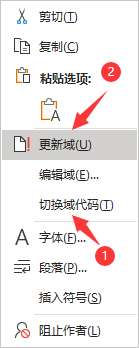
(1) 光标放入引用的参考文献处后(左边的引用参考文献),右击选择切换域代码 ——> 输入:#"[0" ——> 右击选择切换域代码;
(2) 光标放入引用的参考文献处后(右边的引用参考文献),右击选择切换域代码 ——> 输入:#“0]” ——>
(3) 光标放入引用的参考文献处后(中间的引用参考文献),右击选择切换域代码 ——> 输入:#“0” ——>

更新效果

Copyright © 2021 by RichardYang. All rights reserved.
仅供参考,严禁转载,感谢。